הפעלה בסיסית של תצוגת מסך המגע
אף כי הפונקציות וההגדרות שונות זו מזו, שיטות ההפעלה של הלחצנים המוצגים במסך וההליך לבחירת פריטים הינם זהים. סעיף זה מתאר את שיטות ההפעלה עבור לחצנים המוצגים לעיתים קרובות במסך, וכן את אופן בחירת הפריטים.
בחירת סטטוס הגדרה
מצב ההגדרה, כגון יחס העתקה, נייר העתקה ומספר העותקים, מוצגים. כאשר ברצונך לשנות הגדרה, בחר בפריט ההגדרה הרצוי.
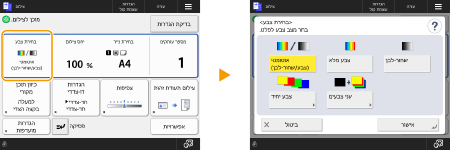
בחירת לחצן
כאשר לוחצים על לחצן, צבע הלחצן עשוי להשתנות, או שסימן תיוג יתווסף כדי לציין שהלחצן נבחר.
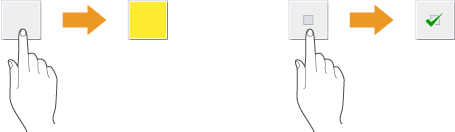
לחץ על לחצן הגדרת הפונקציות כדי להציג את סטטוס ההגדרה בחלק התחתון של לחצן, והצבע ישתנה.
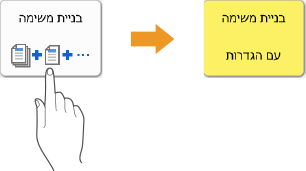
לחץ על לחצן שבו  ממוקם בחלק השמאלי התחתון כדי להציג את מסך ההגדרה. כאשר מוגדרת הגדרה זו, סטטוס ההגדרה יוצג בחלק התחתון של לחצן, והצבע ישתנה.
ממוקם בחלק השמאלי התחתון כדי להציג את מסך ההגדרה. כאשר מוגדרת הגדרה זו, סטטוס ההגדרה יוצג בחלק התחתון של לחצן, והצבע ישתנה.
 ממוקם בחלק השמאלי התחתון כדי להציג את מסך ההגדרה. כאשר מוגדרת הגדרה זו, סטטוס ההגדרה יוצג בחלק התחתון של לחצן, והצבע ישתנה.
ממוקם בחלק השמאלי התחתון כדי להציג את מסך ההגדרה. כאשר מוגדרת הגדרה זו, סטטוס ההגדרה יוצג בחלק התחתון של לחצן, והצבע ישתנה.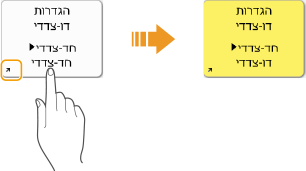
כאשר לחצן מוצג בצבע בהיר יותר, לא ניתן לבחור את הלחצן. תצוגות כאלו יופיעו כתלות בסטטוס הכניסה או מפני שלא ניתן להשתמש בפונקציה המשויכת אל הלחצן או מפני שהוגדרה פונקציה אחרת.
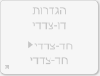
בחירת פריט מרשימה נפתחת
לחץ על לחצן שבו  ממוקם בחלק הימני כדי להציג את הרשימה הנפתחת. לחץ על פריט ברשימה כדי לבחור את הפריט.
ממוקם בחלק הימני כדי להציג את הרשימה הנפתחת. לחץ על פריט ברשימה כדי לבחור את הפריט.
 ממוקם בחלק הימני כדי להציג את הרשימה הנפתחת. לחץ על פריט ברשימה כדי לבחור את הפריט.
ממוקם בחלק הימני כדי להציג את הרשימה הנפתחת. לחץ על פריט ברשימה כדי לבחור את הפריט.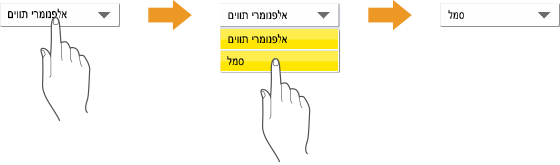
הגדלה או הקטנה של ערך
לחץ על הלחצנים <-> או <+> כדי להגדיל או להקטין ערכים, למשל כאשר מכווננים את הצפיפות. בכל פעם שאתה לוחץ על לחצן, המחוון ( ) נע להגדלה או הקטנה של הערך המספרי. באמצעות לחיצה ארוכה על הלחצן ניתן לשנות את הערך במהירות.
) נע להגדלה או הקטנה של הערך המספרי. באמצעות לחיצה ארוכה על הלחצן ניתן לשנות את הערך במהירות.
 ) נע להגדלה או הקטנה של הערך המספרי. באמצעות לחיצה ארוכה על הלחצן ניתן לשנות את הערך במהירות.
) נע להגדלה או הקטנה של הערך המספרי. באמצעות לחיצה ארוכה על הלחצן ניתן לשנות את הערך במהירות.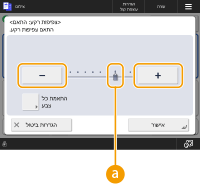
החלה/ביטול של הגדרות
לחץ על <אישור> כדי להחיל את ההגדרות ולחץ על <הגדרות ביטול> כדי לבטל את השינויים ולשחזר את ההגדרות הקודמות .
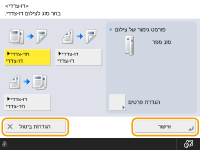
בנוסף, יוצגו לחצנים כגון <ביטול> שמבטל את ההגדרה וחוזר למסך הקודם, <הבא> שמחיל את ההגדרה ועובר למסך הבא, <אחורי> שחוזר למסך ההגדרה הקודם ו-<סגירה> שסוגר את המסך הפתוח כרגע.
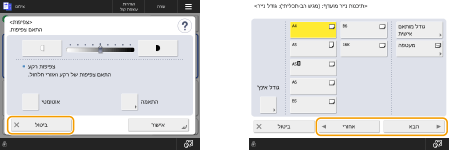
מעבר בין עמודים
כשתצוגת רשימה נפרשת על פני שני עמודים או יותר, לחץ על  /
/ או על
או על  /
/ כדי לעבור עמוד. לחץ על
כדי לעבור עמוד. לחץ על  כדי לקפוץ לעמוד הראשון, לחץ על,
כדי לקפוץ לעמוד הראשון, לחץ על,  כדי לקפוץ לעמוד האחרון.
כדי לקפוץ לעמוד האחרון.
 /
/ או על
או על  /
/ כדי לעבור עמוד. לחץ על
כדי לעבור עמוד. לחץ על  כדי לקפוץ לעמוד הראשון, לחץ על,
כדי לקפוץ לעמוד הראשון, לחץ על,  כדי לקפוץ לעמוד האחרון.
כדי לקפוץ לעמוד האחרון.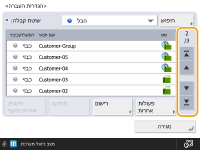
שינוי סדר התצוגה ברשימה
כאשר ישנם משימות/קבצים מרובים ברשימה, ניתן ללחוץ על <שם> או על <תאריך/שעה> כדי למיין את רשימת הפריטים. כאשר  מוצג, הפריטים מוצגים בסדר עולה, וכאשר
מוצג, הפריטים מוצגים בסדר עולה, וכאשר  מוצג, הפריטים מוצגים בסדר יורד.
מוצג, הפריטים מוצגים בסדר יורד.
 מוצג, הפריטים מוצגים בסדר עולה, וכאשר
מוצג, הפריטים מוצגים בסדר עולה, וכאשר  מוצג, הפריטים מוצגים בסדר יורד.
מוצג, הפריטים מוצגים בסדר יורד.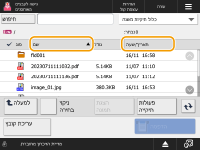

תנאי המיון משתנים כתלות בפונקציה שבה אתה משתמש.
אם בעת ההתחברות נעשה שימוש בניהול אימות בהתאמה אישית, נשמר תנאי המיון האחרון. רשימת פריטים הניתנים להתאמה אישית
שימוש בעזרה
לחיצה על <עזרה> תציג קוד QR. על ידי סריקת קוד QR זה עם מכשיר נייד כגון טלפון חכם או טאבלט, תוכל לגשת לדף ה-מדריך למשתמש עבור מכשיר זה.
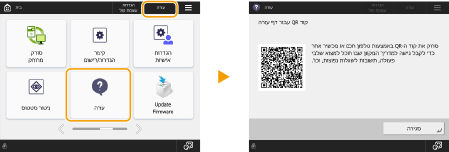
בעת לחיצה על <עזרה> במסך הבסיסי של הפקס או הסריקה, מוצג קוד QR לגישה לדפי הפקס או הסריקה של מדריך למשתמש.
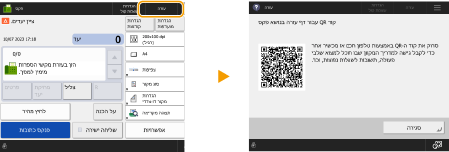
בהתאם לפונקציה המוצגת, ייתכן שתוצג  בפינה השמאלית העליונה של התצוגה. על ידי לחיצה על
בפינה השמאלית העליונה של התצוגה. על ידי לחיצה על  , תוכל לאשר את תיאור הפונקציה או את אופן השימוש.
, תוכל לאשר את תיאור הפונקציה או את אופן השימוש.
 בפינה השמאלית העליונה של התצוגה. על ידי לחיצה על
בפינה השמאלית העליונה של התצוגה. על ידי לחיצה על  , תוכל לאשר את תיאור הפונקציה או את אופן השימוש.
, תוכל לאשר את תיאור הפונקציה או את אופן השימוש.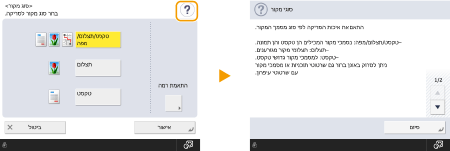
כאשר קוד QR מוצג בחלון 'פרטים' של יומן שגיאות, סריקת קוד ה-QR עם מכשיר נייד כגון טלפון חכם או טאבלט מאפשרת לך לגשת ל-מדריך למשתמש עבור מכשיר זה, המורה לך כיצד לנהל את השגיאה. .
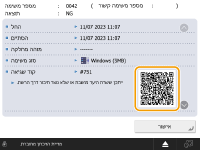

|
פעל באותו האופן כמו עם מכשיר טלפון חכם (החלק במהירות/גרור ושחרר)במסכים מסוימים, ניתן לעבור עמוד או לגלול באמצעות החלקה מהירה של האצבע מעלה/מטה או שמאלה/ימינה על המסך כפי שעושים בטלפון חכם.
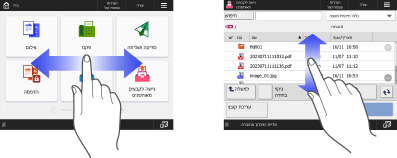

ניתן גם להשבית את פעולות ההחלקה המהירה. <שימוש בפונקציית החלקה מהירה>
לא ניתן להשתמש בפעולות החלק במהירות ופעולות גרור ושחרר כאשר <הפוך צבעי מסך> מוגדר ל <מופעל>. <הפוך צבעי מסך>
במסכים עם לחצנים הניתנים להזזה, ניתן לגרור ולשחרר את הלחצנים כדי להזיז אותם.
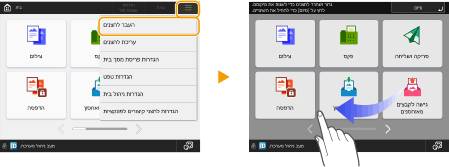
החלק וגלול מעבר לרשימהבחלק מהמסכים, החלקה לעבר החלק החיצוני של רשימה עדיין גוללת את הרשימה.
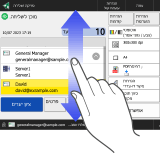
|